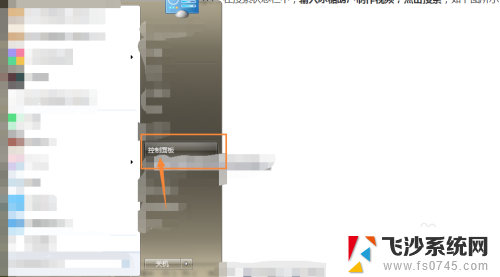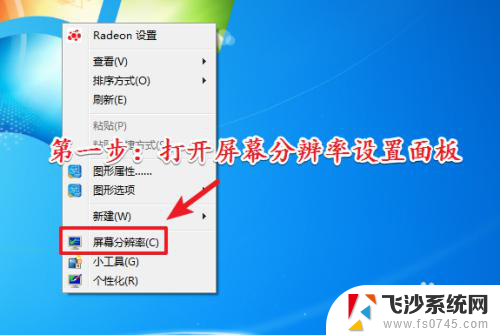笔记本怎么投影仪连接 如何用笔记本电脑连接投影仪
现代科技的发展使得投影仪成为许多人在工作和生活中不可或缺的设备,而如何正确地连接笔记本电脑和投影仪,成为了许多人关注的问题。通过简单的步骤,您可以轻松地将笔记本电脑与投影仪连接,实现屏幕投射功能,让您的工作和演示更加方便和高效。接下来我们将介绍如何正确地连接笔记本电脑和投影仪,以及一些注意事项,帮助您更好地利用这两种设备。
操作方法:
1.首先打开电脑和投影仪,用VGA视频线连接电脑和投影仪。像现在很多超极本已经没有VGA的视频线借口(就是蓝色的针孔口),取而代之的是hdmi的高清线借口,因此加入你是超极本,请随时准备一根HDMI-VGA的接线,不然到时候只能自己窘迫的对着自己的电脑,大家都看不到投影。


2.连接好之后,加入电脑自动就连上了投影仪那是最好,这有可能是电脑本身就设置了连接模式。但是一般我们都会发现要么就是电脑上没有影像,要么就是投影仪上没有影像。这个时候我们需要对电脑的设备管理进行设置。打开电脑的控制面板(开始栏打开后的右边),找到硬件和声音下的连接到投影仪。

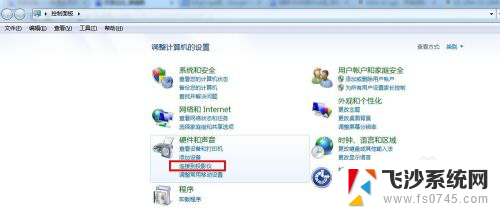
3.随后你就会发现有四个选项,如下图所示。第一个选项是只在计算机上显示,第二个复制是指两个显示的内容一样,而扩展是表示显示的内容可以不一样。第四个是仅投影仪显示。我们一般选择复制就OK了。
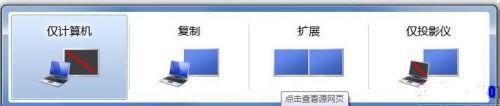
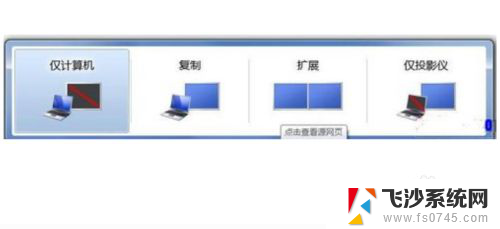
以上就是笔记本如何连接投影仪的全部内容,如果有任何不清楚的地方,用户可以参考小编的步骤进行操作,希望对大家有所帮助。